Η αναζήτηση Google, το YouTube και το Gmail είναι τρεις από τους πιο δημοφιλείς ιστότοπους της γης. Δισεκατομμύρια χρήστες υπολογιστών και κινητών επισκεπτών επισκέπτονται καθημερινά αυτές τις ιστοσελίδες και πολλοί άνθρωποι δαπανούν ώρες σε αυτές τις ιστοσελίδες.
Εάν επισκέπτεστε επίσης αυτές τις ιστοσελίδες πολλές φορές την ημέρα στον υπολογιστή σας, πιθανώς θέλετε να συνδέσετε το Google, το YouTube και το Gmail στη γραμμή εργασιών των Windows 10, ώστε να έχετε πρόσβαση σε αυτούς τους ιστότοπους με το πάτημα ενός ποντικιού.

Η σύνδεση ενός ιστοτόπου με τη γραμμή εργασιών των Windows 10 είναι τόσο απλή όσο η σύνδεση ενός προγράμματος στη γραμμή εργασιών. Μπορείτε είτε να χρησιμοποιήσετε το προεπιλεγμένο πρόγραμμα περιήγησης Edge είτε το δημοφιλές πρόγραμμα περιήγησης Chrome για να προσαρτήσετε τις γραμμές Google, YouTube και Gmail στη γραμμή εργασιών των Windows 10.
Αφού προσαρτήσετε αυτές τις ιστοσελίδες στη γραμμή εργασιών των Windows 10, απλά πρέπει να κάνετε κλικ στα αντίστοιχα εικονίδια τους στη γραμμή εργασιών για να τα ανοίξετε στο πρόγραμμα περιήγησης στο Web που χρησιμοποιούσατε για την προσάρτηση ενός δικτυακού τόπου στη γραμμή εργασιών των Windows 10. Για παράδειγμα, εάν χρησιμοποιείτε το πρόγραμμα περιήγησης Edge για να συνδέσετε το YouTube στη γραμμή εργασιών, ο ιστότοπος του YouTube θα ανοίξει με το πρόγραμμα περιήγησης Edge μόνο όταν κάνετε κλικ στο εικονίδιο του YouTube στη γραμμή εργασιών, ανεξάρτητα από την προεπιλεγμένη κατάσταση προγράμματος περιήγησης ιστού στον υπολογιστή σας.
Χρησιμοποιήστε το Edge για να συνδέσετε τις γραμμές Google, YouTube και Gmail με τη γραμμή εργασιών των Windows 10
Βήμα 1: Ανοίξτε τους ιστότοπους YouTube, Google και Gmail στο πρόγραμμα περιήγησης Edge. Αν θέλετε να επισημάνετε ένα ή δύο από αυτά, ανοίξτε τον ιστότοπο που θέλετε να καρφιτσώσετε στη γραμμή εργασιών.
Βήμα 2: Μεταβείτε στην καρτέλα όπου είναι ανοιχτή η σελίδα YouTube.
Βήμα 3: Κάντε κλικ στο εικονίδιο Περισσότερα (ανατρέξτε στην παρακάτω εικόνα) και, στη συνέχεια, κάντε κλικ στην επιλογή Καρτέψτε αυτήν τη σελίδα στην επιλογή της γραμμής εργασιών, προσαρτήστε την τρέχουσα ιστοσελίδα (YouTube) στη γραμμή εργασιών.
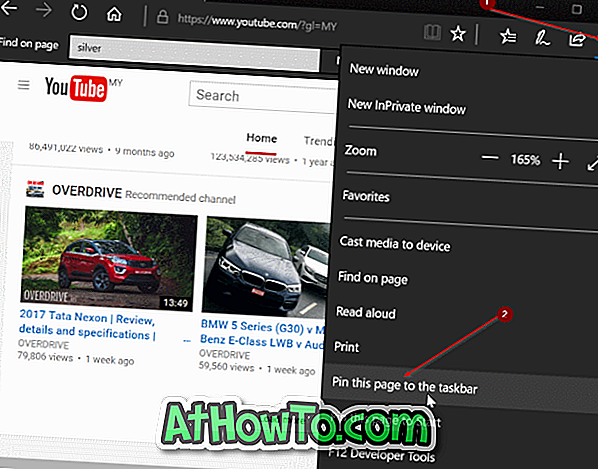
Επαναλάβετε αυτά τα δύο βήματα (βήματα 2 και 3) για άλλους ιστότοπους (Gmail και Google) που θέλετε να συνδέσετε στη γραμμή εργασιών.
Χρησιμοποιώντας αυτήν τη μέθοδο, μπορείτε να προσαρτήσετε το αγαπημένο σας βίντεο ή οποιαδήποτε άλλη σελίδα στη γραμμή εργασιών στα Windows 10.
Χρησιμοποιήστε το Chrome για να συνδέσετε το Google, το YouTube και το Gmail με τη γραμμή εργασιών των Windows 10
Βήμα 1: Ανοίξτε τον ιστότοπο YouTube στο πρόγραμμα περιήγησης Chrome.
Βήμα 2: Κάντε κλικ στο εικονίδιο των τριών κουκκίδων (ανατρέξτε στην παρακάτω εικόνα), κάντε κλικ στην επιλογή Περισσότερα εργαλεία και, στη συνέχεια, κάντε κλικ στην επιλογή Προσθήκη στο επιτραπέζιο υπολογιστή .
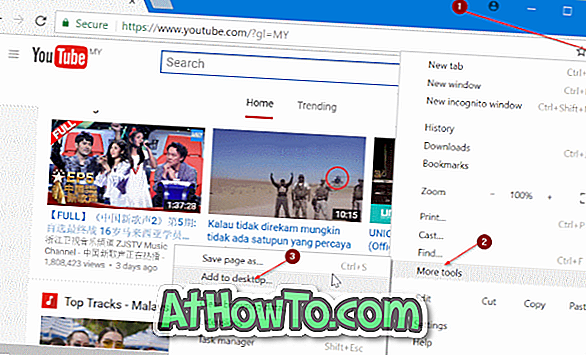
ΣΗΜΕΙΩΣΗ: Εάν παίρνετε την επιλογή Add to taskbar, απλά κάντε κλικ σε αυτήν, πληκτρολογήστε ένα όνομα για τον ιστότοπο και στη συνέχεια κάντε κλικ στο κουμπί Add για να συνδεθείτε στη γραμμή εργασιών.
Βήμα 3: Πληκτρολογήστε ένα όνομα για τον ιστότοπο (YouTube ή ό, τι θέλετε να καλέσετε) και στη συνέχεια κάντε κλικ στο κουμπί Προσθήκη για να δημιουργήσετε τη συντόμευση του YouTube στην επιφάνεια εργασίας.
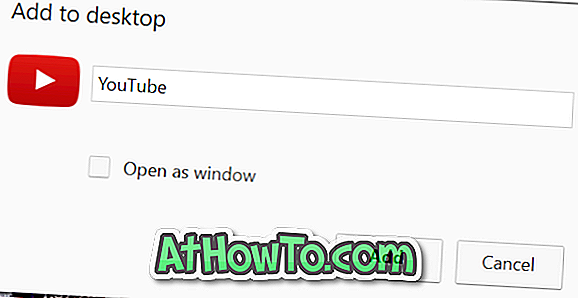
Βήμα 4: Τέλος, μεταφέρετε και αποθέστε τη συντόμευση του YouTube από την επιφάνεια εργασίας στη γραμμή εργασιών για να την προσαρτήσετε στη γραμμή εργασιών. Τόσο απλό!

Επαναλάβετε τη διαδικασία για το Gmail και τους ιστότοπους Google για να τις προσαρτήσετε στη γραμμή εργασιών των Windows 10.














